¿Necesitas ayuda o prefieres visitarnos?
Teléfono:
960 260 360
Dirección:
Plaza País Valencia, 25 (bajo)

Descubre cómo mantener una cuenta local en Windows 11 con un sencillo comando, a pesar de los intentos de Microsoft por imponer cuentas Microsoft ID. Este nuevo método facilita la configuración sin necesidad de Internet, permitiendo una experiencia más privada y segura.
Crear una cuenta local en Windows 11 puede ser útil para quienes prefieren no vincular su perfil de usuario a una cuenta de Microsoft ID. Esta opción ofrece mayor control sobre la privacidad y la gestión de los datos personales. Usar comandos para crear una cuenta local es un método eficiente y directo.
Para iniciar, es necesario acceder al Símbolo del sistema con privilegios de administrador. Una vez ahí, se puede emplear el comando net user para crear una nueva cuenta local. Este comando es poderoso y permite definir el nombre de usuario y la contraseña de manera sencilla.
El proceso no solo es rápido, sino que también evita la necesidad de navegar por múltiples menús de configuración. Esto resulta especialmente útil para usuarios avanzados o para quienes gestionan múltiples dispositivos en un entorno empresarial. Además, al usar comandos, se minimiza el riesgo de errores comunes que pueden ocurrir al realizar configuraciones manuales.
Optar por una cuenta local en Windows 11 tiene varias ventajas significativas, especialmente en términos de privacidad y control de datos. Una de las principales ventajas es que no se requiere compartir información personal con Microsoft, lo que reduce las preocupaciones sobre la recopilación y el uso de datos.
Además, las cuentas locales no dependen de una conexión a Internet, lo que significa que los usuarios pueden acceder a sus dispositivos en cualquier momento, incluso cuando no tienen acceso a la red. Esto es particularmente útil en situaciones donde la conectividad es limitada o inexistente.
Por último, las cuentas locales ofrecen un mayor grado de personalización y seguridad. Los usuarios pueden establecer sus propias configuraciones de seguridad sin interferencias externas. Esto es ideal para quienes desean mantener un control total sobre su experiencia de usuario y la seguridad de sus datos personales.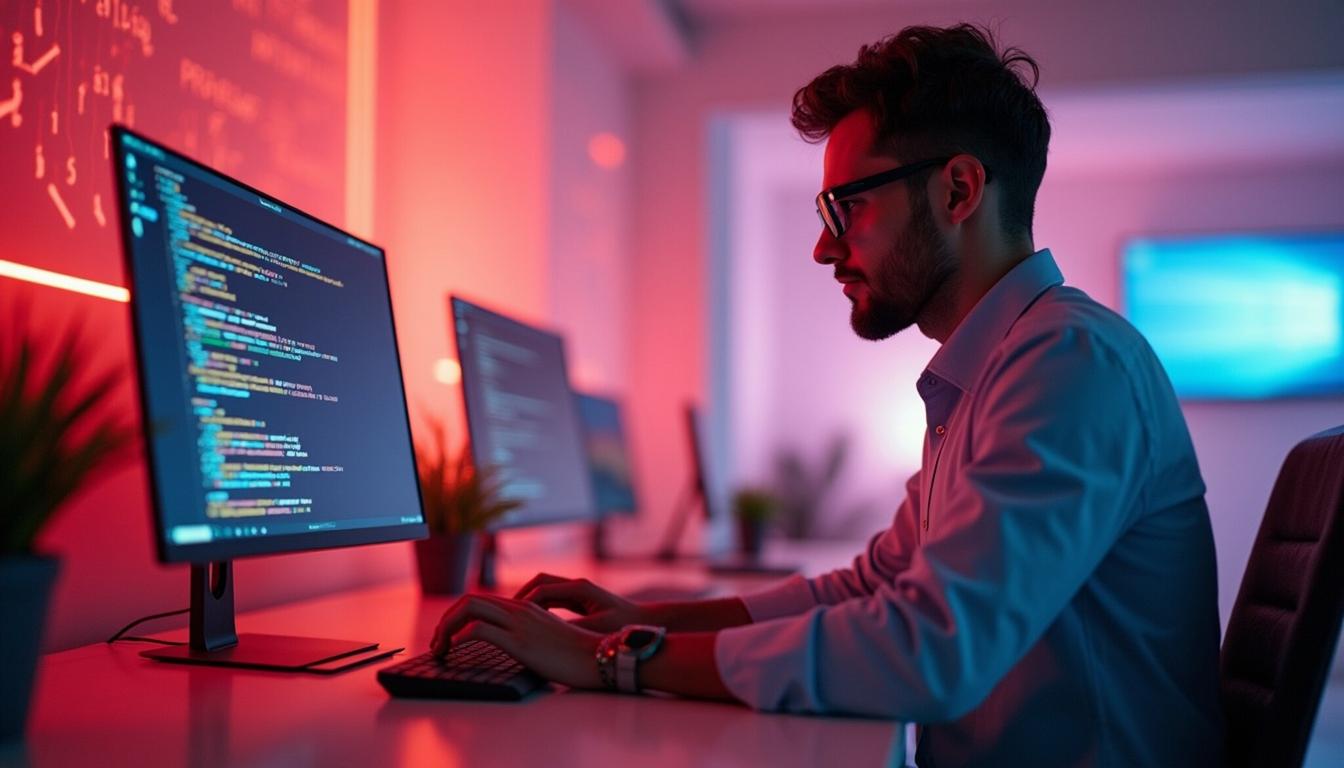
El uso de un comando específico en el Símbolo del sistema permite evitar la creación de cuentas Microsoft ID al configurar un nuevo usuario en Windows 11. Este comando es especialmente útil para quienes desean mantener sus cuentas separadas de los servicios en línea de Microsoft.
El comando net user es la herramienta clave para este propósito. Permite crear una cuenta local definiendo un nombre de usuario y una contraseña sin necesidad de asociar un correo electrónico de Microsoft. Esto asegura que la cuenta sea completamente independiente de cualquier servicio en la nube.
Implementar este comando es sencillo y directo, ideal para usuarios que prefieren un enfoque más técnico y controlado sobre la gestión de sus cuentas. Además, este método puede ser utilizado en entornos empresariales donde se requiere un alto nivel de seguridad y privacidad para los usuarios.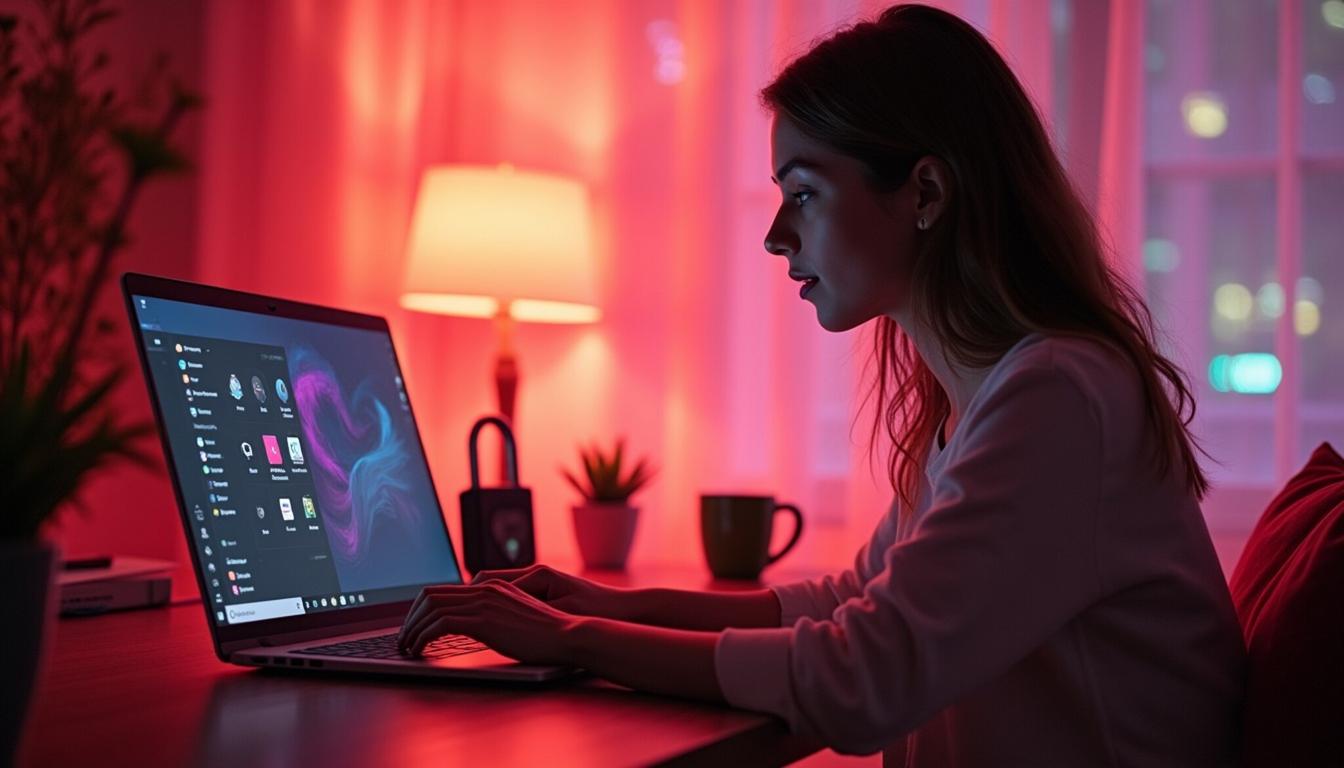
Para implementar el comando que permite crear una cuenta local en Windows 11, primero es necesario abrir el Símbolo del sistema con privilegios de administrador. Esto se logra buscando ‘cmd’ en el menú de inicio, haciendo clic derecho y seleccionando ‘Ejecutar como administrador’.
Una vez en el Símbolo del sistema, se debe introducir el comando net user nombre_usuario contraseña /add, reemplazando ‘nombre_usuario’ por el nombre deseado para la cuenta y ‘contraseña’ por la clave de acceso que se quiera establecer.
Tras ejecutar el comando, la nueva cuenta local se creará inmediatamente. Es importante recordar que la contraseña debe ser segura, combinando letras, números y caracteres especiales para aumentar la protección. Este método es rápido, eficiente y asegura que la cuenta no esté vinculada a un Microsoft ID.
Configurar Windows 11 sin conexión a Internet es una opción viable para quienes buscan mantener un alto nivel de privacidad y seguridad. Este proceso permite a los usuarios instalar y configurar el sistema operativo sin la necesidad de conectarse a la red, evitando así la creación automática de una cuenta Microsoft ID.
Durante la instalación, se puede optar por omitir la conexión a Internet seleccionando la opción de configuración sin red. Esto permite crear directamente una cuenta local, asegurando que los datos personales no sean compartidos con Microsoft durante el proceso de instalación.
Esta configuración es ideal para entornos donde la privacidad es primordial, ya que minimiza la exposición de información personal. Además, permite a los usuarios tener un mayor control sobre las actualizaciones y la configuración del sistema, ya que no se descargará contenido automáticamente desde la red.
Realizar una instalación offline de Windows 11 ofrece múltiples beneficios en términos de privacidad. Al no estar conectado a Internet, se evita la recopilación de datos personales durante el proceso de instalación, lo cual es un aspecto crucial para quienes valoran su privacidad.
Además, al configurar el sistema sin conexión, se reduce el riesgo de exposición a amenazas en línea, como malware o intentos de phishing. Esto es especialmente importante en entornos empresariales o para usuarios que manejan información sensible.
Por último, una instalación offline permite a los usuarios tener un mayor control sobre qué actualizaciones y aplicaciones se instalan en su sistema. Esto no solo mejora la privacidad, sino que también optimiza el rendimiento del sistema al evitar la instalación de software innecesario o no deseado.
Existen varios métodos alternativos para gestionar cuentas locales en Windows 11, cada uno con sus propias ventajas y desventajas. Estos métodos permiten a los usuarios personalizar su experiencia y mantener un control más estricto sobre sus datos personales y configuraciones.
Una opción es utilizar la herramienta de Administración de equipos, que ofrece una interfaz gráfica para gestionar cuentas locales. Esta herramienta permite crear, modificar y eliminar cuentas de usuario de manera sencilla, sin necesidad de utilizar comandos.
Otra alternativa es el uso de scripts de PowerShell, que ofrece una mayor flexibilidad y automatización en la gestión de cuentas. Este método es ideal para usuarios avanzados o administradores de sistemas que necesitan gestionar múltiples cuentas de manera eficiente.
Las cuentas locales y las cuentas Microsoft ID ofrecen diferentes beneficios y desventajas que los usuarios deben considerar al configurar Windows 11. Las cuentas locales proporcionan un mayor nivel de privacidad, ya que no requieren compartir información personal con Microsoft.
Por otro lado, las cuentas Microsoft ID ofrecen integración con servicios en la nube, como OneDrive y Microsoft Office, lo que puede ser beneficioso para usuarios que necesitan acceder a sus archivos desde múltiples dispositivos. Además, facilitan la sincronización de configuraciones y preferencias entre diferentes dispositivos.
Sin embargo, las cuentas Microsoft ID dependen de una conexión a Internet para acceder a todas sus funciones, lo que puede ser un inconveniente en situaciones de conectividad limitada. En contraste, las cuentas locales ofrecen un acceso más constante y seguro, independientemente de la disponibilidad de red.
Si necesitas ayuda personalizada para configurar tu cuenta local en Windows 11, o si buscas un presupuesto sin compromiso sobre nuestros servicios de tecnología, no dudes en contactarnos. Estamos aquí para asesorarte y ofrecerte la mejor solución adaptada a tus necesidades.
No pongas en riesgo lo que más importa. Contacta hoy mismo.